【RHEL 8】macOSでUSBメモリ インストールメディアを作成
はじめに
RHEL 8のインストールに使用するBinary DVD ISO イメージは9GB以上(RHEL 8.3の場合)のサイズがあり、片面2層のDVD-Rには収まりません。
物理マシンにRHEL 8をインストールするために、macOSを使用してUSBメモリにインストールメディアを作成してみました。
前提条件
作業環境はmacOS Catalina (10.15.4)を使用します。
各種操作は、macOS上の「ターミナル」アプリを使用します。
インストールメディアには、RHEL 8.3 Binary DVD ISOイメージを使用します。
ISOイメージの入手
RHEL 8のISOイメージは、以下の記事を参考にして入手してください。
Red Hat Developer Programに参加してRHEL 8.3をインストール(前編)
USBメモリの準備
USBメモリをMacのUSBポートに挿入します。
diskutil listコマンドでデバイスファイルのパスを確認します。一般的には、/dev/disk<番号>の番号部分が一番大きいものが最後に追加したデバイスです。また、SIZEの列からUSBメモリの容量に近い項目を探すことでも、対象デバイスを判断できます。
以下の例では、/dev/disk2がUSBメモリを示すデバイスとなります。
% diskutil list
/dev/disk0 (internal, physical):
#: TYPE NAME SIZE IDENTIFIER
0: GUID_partition_scheme *251.0 GB disk0
1: EFI EFI 314.6 MB disk0s1
2: Apple_APFS Container disk1 250.7 GB disk0s2
/dev/disk1 (synthesized):
#: TYPE NAME SIZE IDENTIFIER
0: APFS Container Scheme - +250.7 GB disk1
Physical Store disk0s2
1: APFS Volume APPLE SSD - Data 213.9 GB disk1s1
2: APFS Volume Preboot 83.0 MB disk1s2
3: APFS Volume Recovery 528.1 MB disk1s3
4: APFS Volume VM 8.7 GB disk1s4
5: APFS Volume APPLE SSD 11.2 GB disk1s5
/dev/disk2 (external, physical):
#: TYPE NAME SIZE IDENTIFIER
0: FDisk_partition_scheme *32.4 GB disk2
1: 0xEF 10.4 MB disk2s2
USBメモリがマウント可能な形式でフォーマットされていると、OS上で自動的にマウントされます。その場合は以下のコマンドでアンマウントを行います。
% diskutil unMountDisk /dev/disk2
Unmount of all volumes on disk2 was successful
マウント不可能な形式の場合、以下ウィンドウが表示されるので「無視」をクリックします。
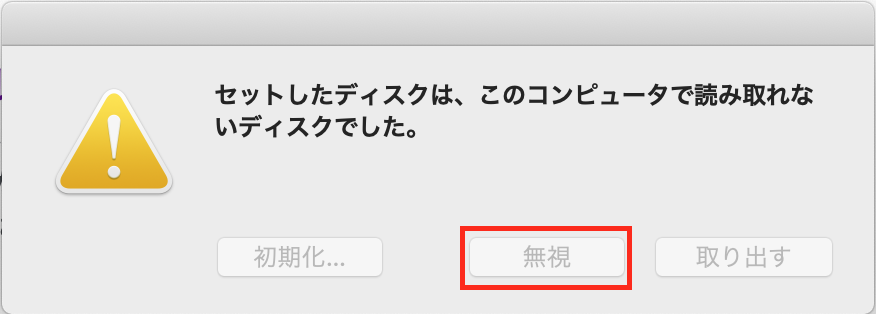
データの書き込み
ISOイメージをUSBメモリに書き込みます。
環境によっては1時間以上の時間を要するので、OSがスリープしないように電源設定を変更しておくとよいでしょう。
以下の例では、/Users/hoshino/Downloads/rhel-8.3-x86_64-dvd.isoに保存されているISOイメージを、USBメモリを示すデバイス/dev/rdisk2に書き込んでいます。
※rdiskから始まるデバイスはrawデバイスです。diskから始まるブロックデバイスと比べてバッファ処理のオーバヘッドが発生しないので、高速にデータを書き込めます。
% sudo dd if=/Users/hoshino/Downloads/rhel-8.3-x86_64-dvd.iso of=/dev/rdisk2
Password: ←ログイン中のユーザのパスワードを入力
18489344+0 records in
18489344+0 records out
9466544128 bytes transferred in 7976.140896 secs (1186858 bytes/sec)
書き込みが完了すると以下ウィンドウが表示されるので「取り出す」をクリックし、USBメモリをMacのUSBポートから取り外します。
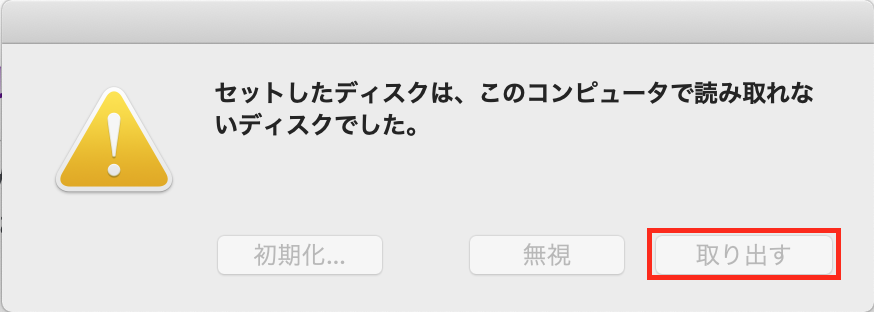
デバイスの取り外しはコマンドで行うこともできます。その場合、以下を実行します。
% diskutil eject /dev/disk2
Disk /dev/disk2 ejected
作成したインストールメディアをRHELインストール対象のサーバに挿入してインストーラを起動すれば、RHELのインストールを行うことができます。
参考文献
2.7.4. MAC OS X で起動可能な USB デバイスの作成
Mac OS Xで“ / dev / rdisk”が“ / dev / disk”の約20倍速いのはなぜですか
